Även om Photoshop alltid blir smartare och lyckas ta fram allt bättre verktyg för att klippa ut och ständigt förbättrar algoritmerna för dessa verktyg, så återvänder vi ändå ibland till beprövade tekniker. Till exempel i denna bild här, där vi vill infoga en ny bakgrund.
Här är den beprövade tekniken att klippa ut genom kanaler ett bra alternativ. Varför? Jo, för i denna bild vill jag infoga en ny bakgrund och för detta måste jag klippa ut alla dessa himmelblå mellanrum mellan träbalkarna. Andra verktyg riskerar att bli förvirrade av de blåa tonerna i kläderna. Jag har alltså nästan inget annat val än att göra en klippning genom kanaler.
När man klipper ut genom kanaler handlar det om följande: Man antar helt enkelt att det redan finns en kanal i Photoshop som redan kommer relativt nära den framtida masken. Om vi tar detta bild som exempel, verkar det inte alltför osannolikt att tänka att kanske den blåa kanalen - blå himmel - eller även den röd-kanalen - motsatsen till blå himmel - kan fungera ganska bra.

Nåja, den röda kanalen kommer förmodligen inte att fungera, eftersom de röda tonerna här är för påtagliga och förekommer för ofta i bilden. Men vi kan ändå se om det finns en annan kanal som fungerar bra.
1. RGB-färg
Beslutet att klippa ut genom kanaler är alltså taget och vi är vid kanalklippningen.
Då byter jag till Kanaler och klickar först på röd kanal. Vi ser redan: Den blåa himlen ser ganska mörk ut, träet sticker snyggt ut ljust. Men männen är ganska mörka, till och med mörkare än himlen, medan balkarna är ljusare än himlen. Det betyder att himlen befinner sig mellan dem och att röd kanal inte fungerar som klippningskanal.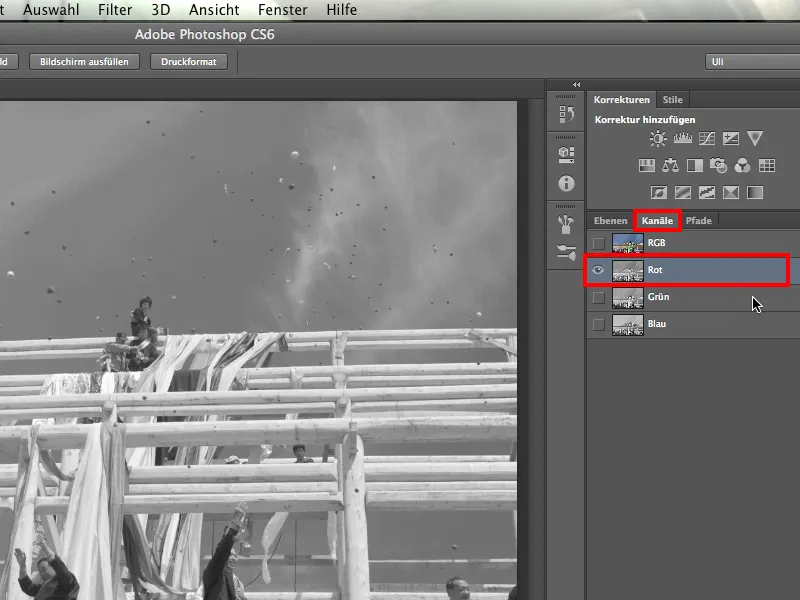
Vi tittar nu på grönkanalen och ser att det tyvärr är samma sak: Männen är mörkare än himlen, medan balkarna är betydligt ljusare än himlen.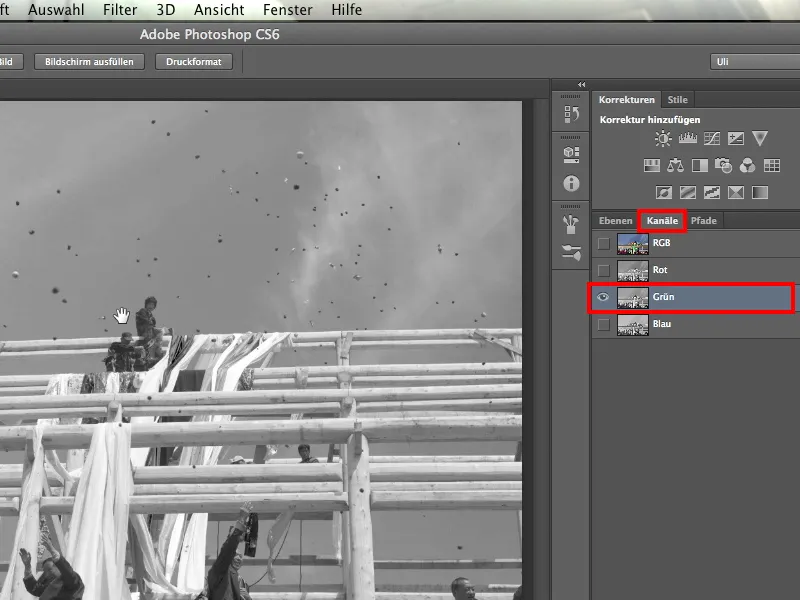
Då återstår bara blåkanalen. Den ger inte riktigt det vi vill ha. Kontrasten mellan balkarna och himlen är helt enkelt för liten: Upptill sticker balken ljust ut mot en något mörkare himmel. Nedtill är balken snarare mörk mot en ljusare himmel.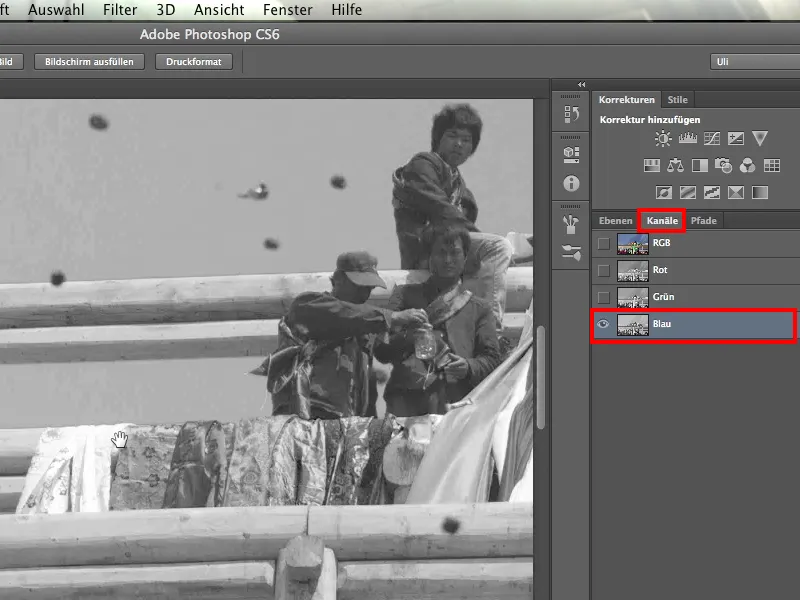
Varken de röda och gröna kanalerna eller den blåa fungerar på denna punkt, och med denna insikt ger många också upp. De säger sig själva: Ingen av de tre kanalerna fungerar, så jag måste tänka ut något annat. Kanske försöker de sedan med färgområdesval.
Jag säger inte att det inte skulle fungera, men du måste sedan göra mycket reparationer och korrigeringar eftersom det finns en hel del färgtoner som inte bara finns i himlen men även i resten av bilden - tänk till exempel på jeansen. Därför letar vi vidare.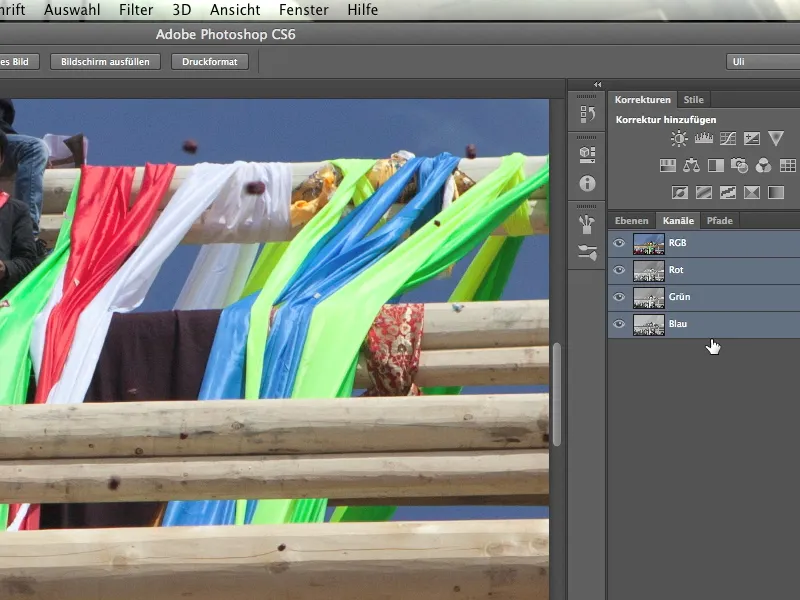
Jag påstår nu att varje bild har inte bara tre, utan 10 kanaler.
2. CMYK-färg
Låt oss därför titta på de nästa fyra kanalerna. För detta behöver jag bara byta bild och klicka på Bild> Läge> CMYK-färg. Nu omvandlas de tre RGB-kanalerna till fyra kanaler. Det går relativt snabbt: Photoshop talar om för mig att det är vad jag gör, och jag bekräftar det.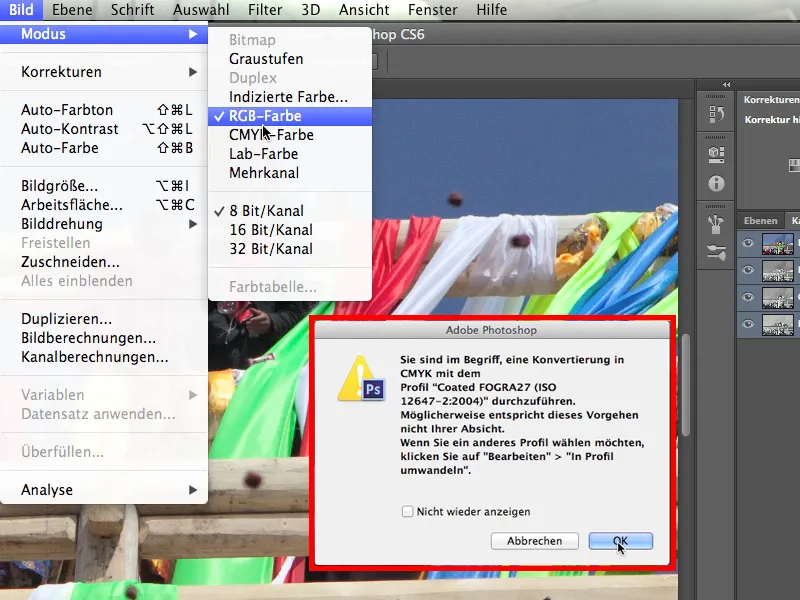
Vi tittar först på Cyan-kanal och ser skillnaden direkt: Det är en helt annan historia än tidigare. Till och med från längre avstånd ser man nu mycket ljusa balkar mot denna ganska mörka himmel. Och det från både ovan- och undersidan av balkarna. Balkarna är överallt betydligt ljusare än bakgrunden. Cyan-kanalen fungerar bäst - åtminstone för tillfället.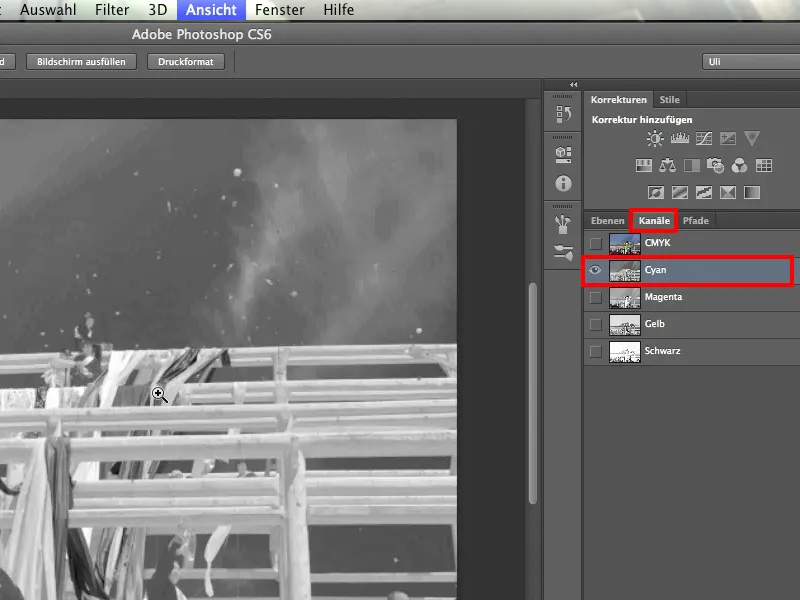
Ogynnsamt är emellertid att vi här har några figurer igen, som till exempel med en mörk jacka framför en liknande mörk himmel. Vi kommer förmodligen att stöta på problem. Resultatet med Cyan-kanalen är alltså inte riktigt underbart ännu.
Men vid sidan om: I det här fotot är det värt att ta en andra titt på motivet. Vid första anblicken verkar det vara en medeltida taklagsfest, men munkarna är utrustade med den modernaste kamera- och telefontekniken. De har koll på läget.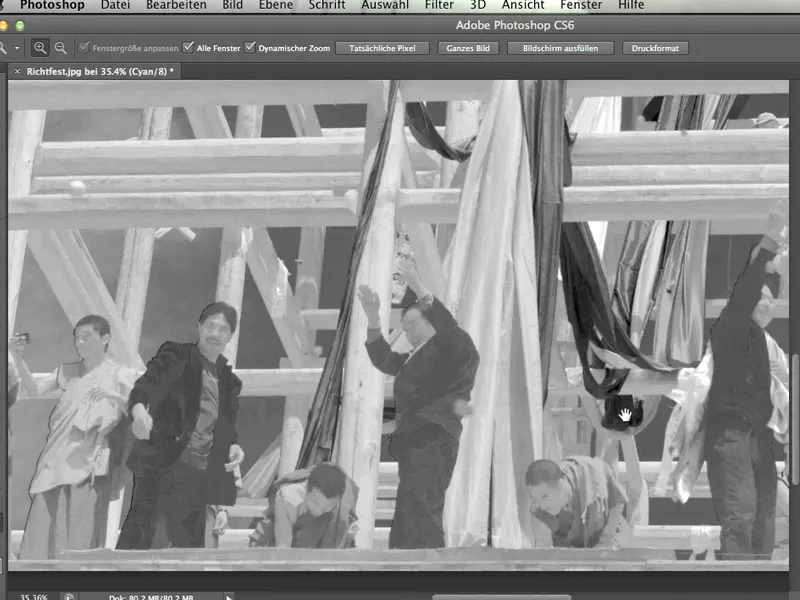
Låt oss nu titta på magenta-kanalen. Där inser vi genast att det inte kan fungera, eftersom det finns en mycket stor skillnad mellan balkarna och munkarna.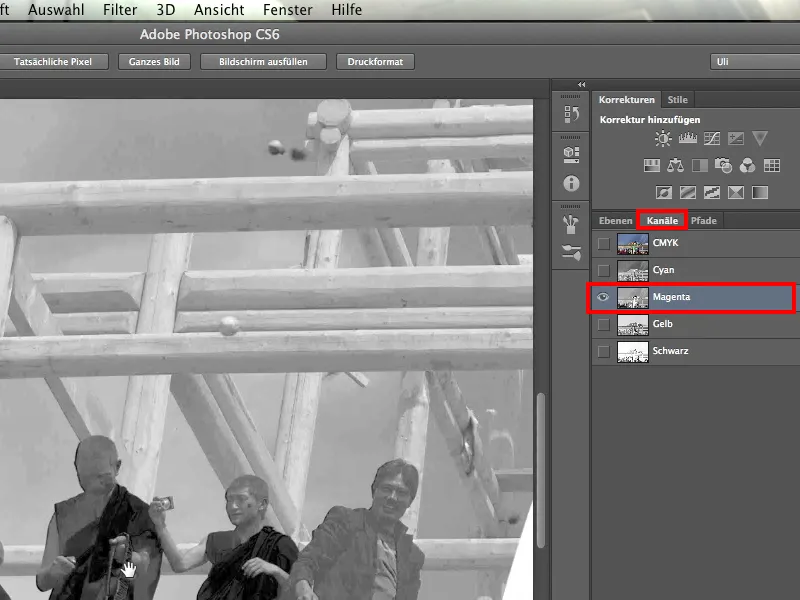
Låt oss titta på nästa kanal, Gul-kanalen. Förväntat kommer balkarna bli lite mörkare och himlen mycket ljus.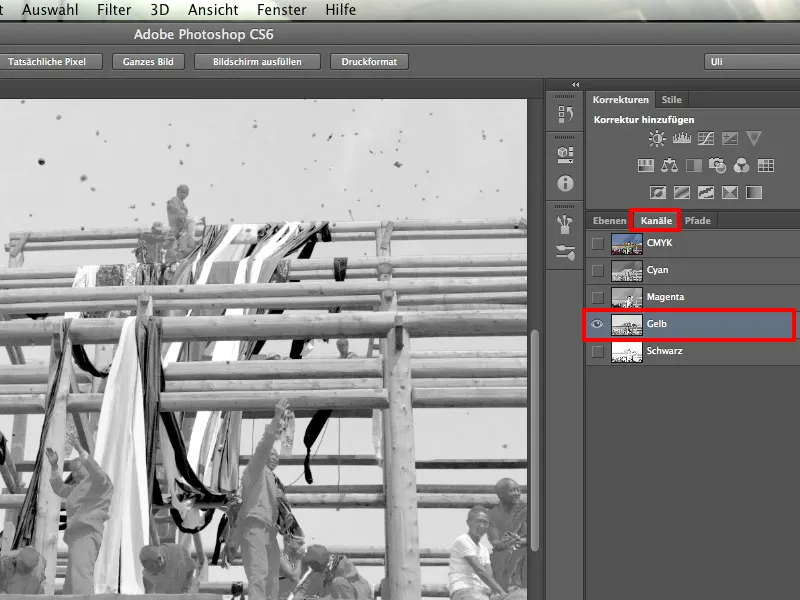
Sist men inte minst, Svart-kanalen – och den fungerar inte alls.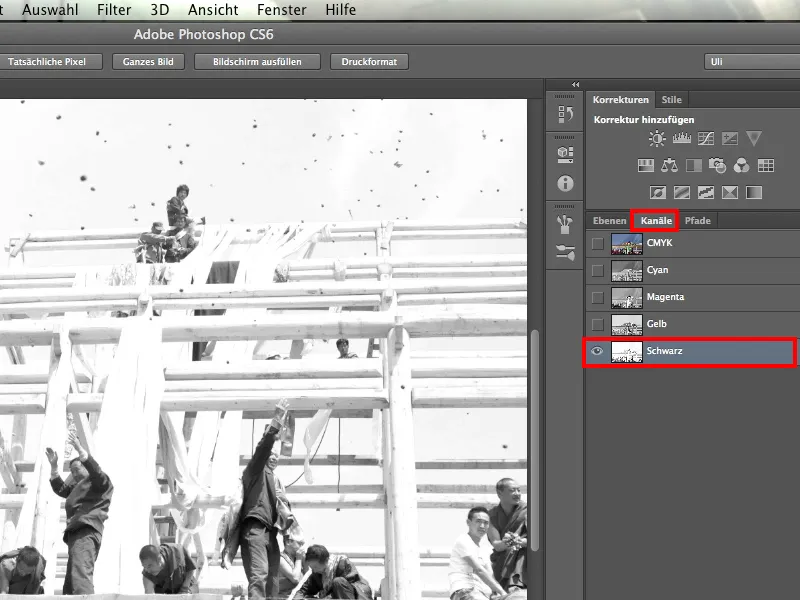
3. Lab-färg
Och nu ska vi titta på de tre sista kanalerna: de i Lab-färgmodellen. För detta klickar jag på Bild>Modus>Lab-färg. Det kan verkligen vara fantastiskt för att klippa ut, men endast om det fungerar.
Låt oss se hur Lab-kanalerna är uppbyggda. För de som inte har en aning, en kort förklaring: Det finns två riktningar. Riktning a är allt från gult till blått; å ena sidan finns gult, å andra sidan finns blått. Och riktning b. Det är magenta och grönt, nagla mig inte fast på det – kanske är det precis tvärtom. Tänk på det som att lägga två meter ovanpå varandra. Nu kan man placera en cirkel runt dessa två axlar vid varje punkt och exakt plocka ut de färger man söker. Den har antingen mer eller mindre blått, mer eller mindre grönt eller magenta eller rött.
Och därför kan jag på detta sätt välja alla färger. Multiplikerat med ljusstyrkan – detta är den tredje kanalen – kan jag till och med välja vilken nyans som helst.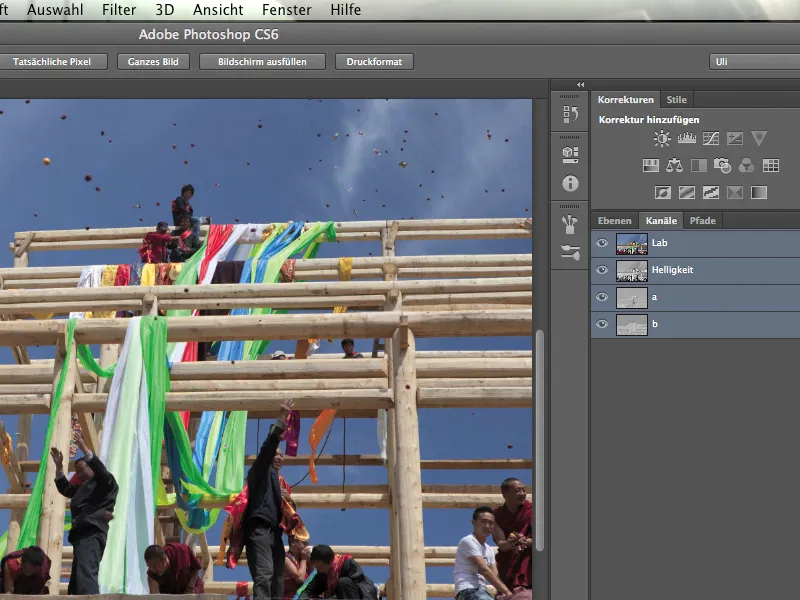
Nu till vår 8:e kanal: Det är ljusstyrkan. Den fungerar liknande som svart, endast att den inte är lika intensiv eftersom den verkligen innehåller hela bildens luminans och därmed är mycket fint avstämd.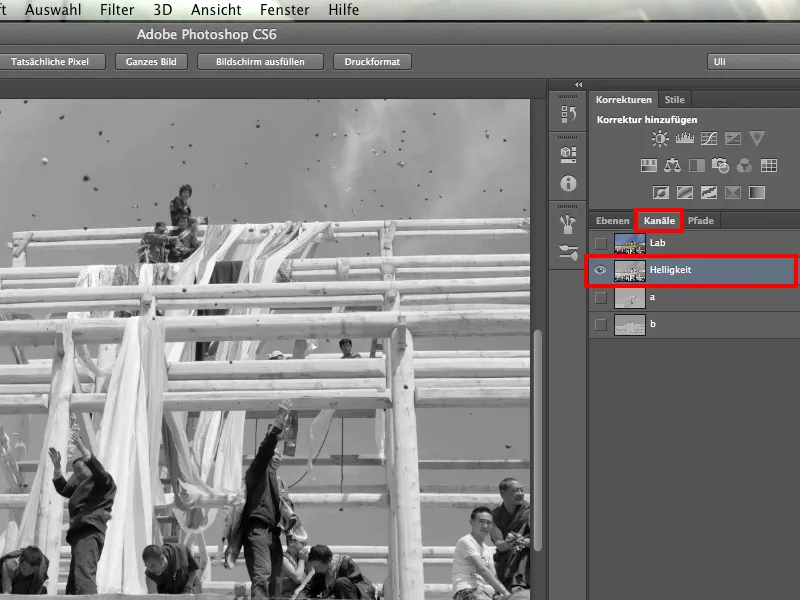
Vi har a-kanalen, den ser ut så här och fungerar verkligen sämst av allt.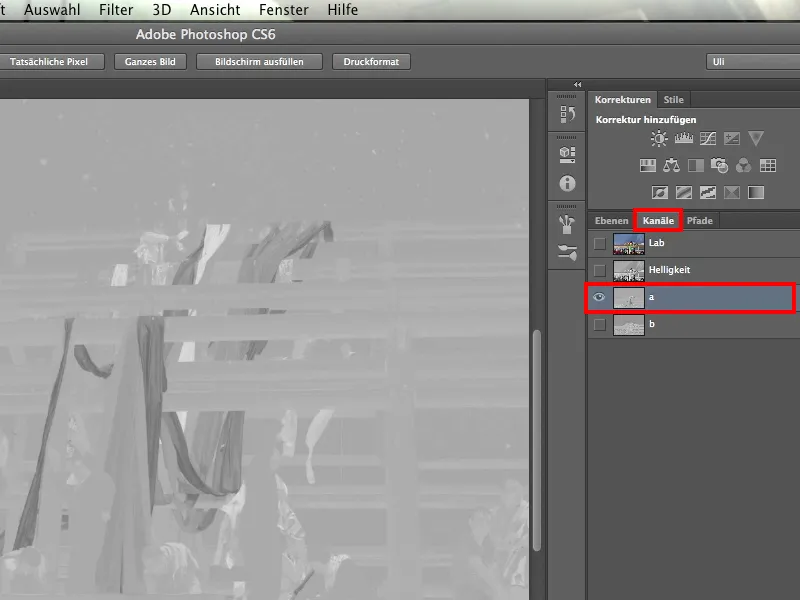
Och alltid när natten är som mörkast, är ljuset nära, och det är fallet med b-kanalen.
Titta på detta. Man kan tvivla till en början, eftersom vi inte har en särskilt hög kontrast här, men kontrast är inget problem. Kontraster kan vi skapa själva. Ett problem skulle vara om vi hade många olika ljusstyrkevärden på ena sidan och inga på den andra.
Men himlen är nästan överallt jämnt grå. Balkarna är överallt betydligt ljusare, oavsett om det är balkens ljusa eller skuggsida. Till och med munkarnas ganska mörka kläder är betydligt ljusare än himlen.
Detta är alltså vår kanal för att klippa ut.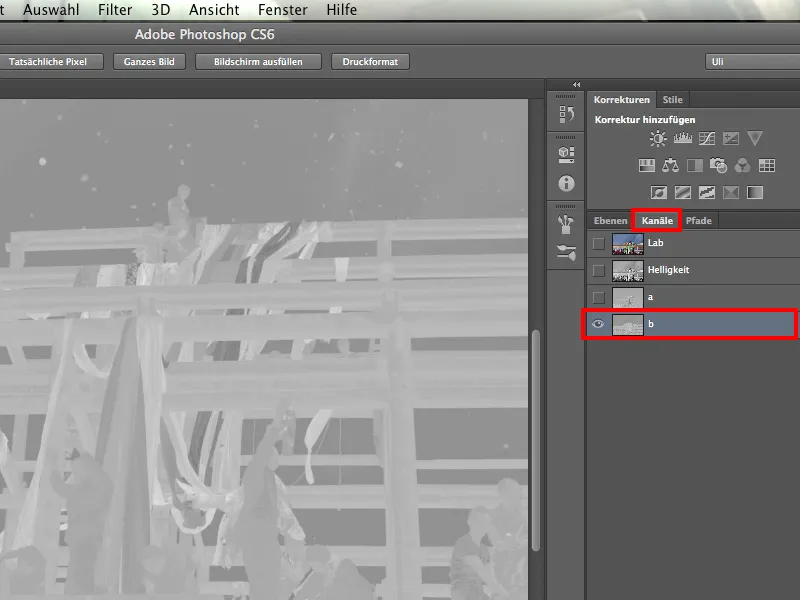
Självklart har vi några blåa toner i dessa tygstycken, men alla färger är ändå representerade. Att vi behöver finjustera lite för hand är nästan givet.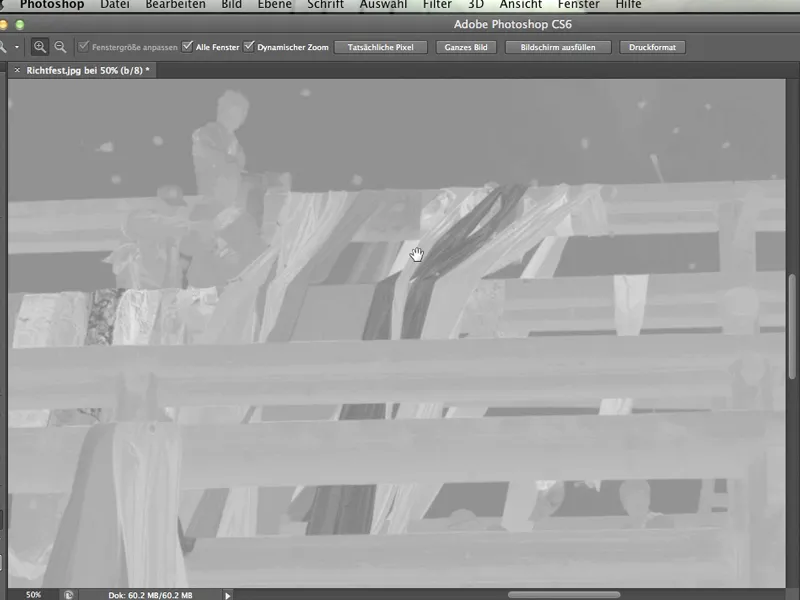
Till och med munkarnas hårfärg, som var väldigt mörk, skiljer sig ljusare från den mörka himlen. Vi har definitivt hittat rätt kanal för våra ändamål.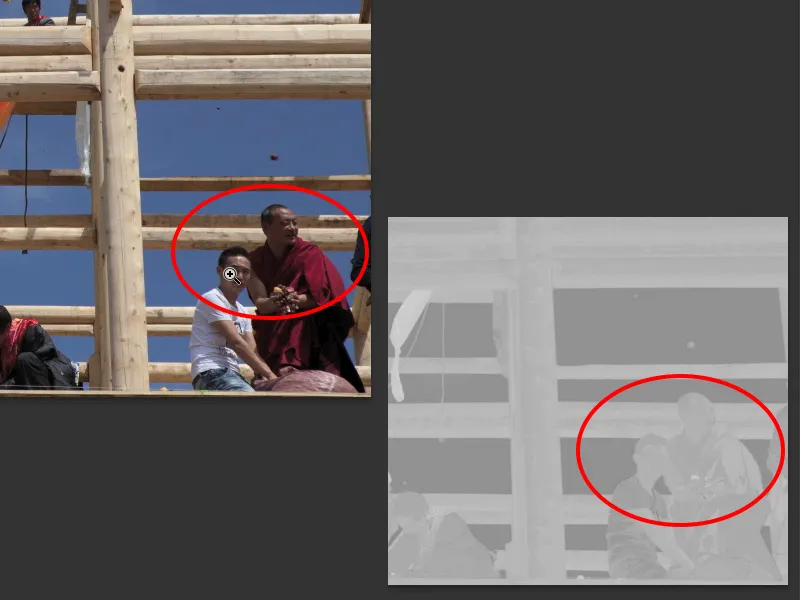
Och nu handlar det inte så mycket om att gå vidare direkt. Det jag vill visa i denna handledning är framför allt att vi måste granska bilden för dess lämplighet eller kanalernas lämplighet. Man bör inte frestas att ge upp efter RGB, utan definitivt också titta på både CMYK och Lab.
Vad ska vi göra med denna kunskap? Naturligtvis: Vi kommer ihåg den. Och sedan går vi tillbaka till Lab och fortsätter.
4. Lagermask
Nu när vi har upptäckt att en av dessa 10 kanaler fungerar bäst, nämligen b-kanalen, väljer vi ett verktyg för att fortsätta arbeta. Många människor kanske inte gillar det verktyg vi väljer senare. Jag å andra sidan tycker det är fantastiskt, och när ni har sett hur bra det fungerar, kommer ni förmodligen hålla med mig.
Men först går vi tillbaka till lagren, eftersom nu handlar det om att skapa en lagermask från kanalen vi valt, för att verkligen kunna sudda ut bakgrunden. Det verktyg jag nämnde tidigare hjälper oss med det.
Jag klickar på Bild>Kanalberäkningar.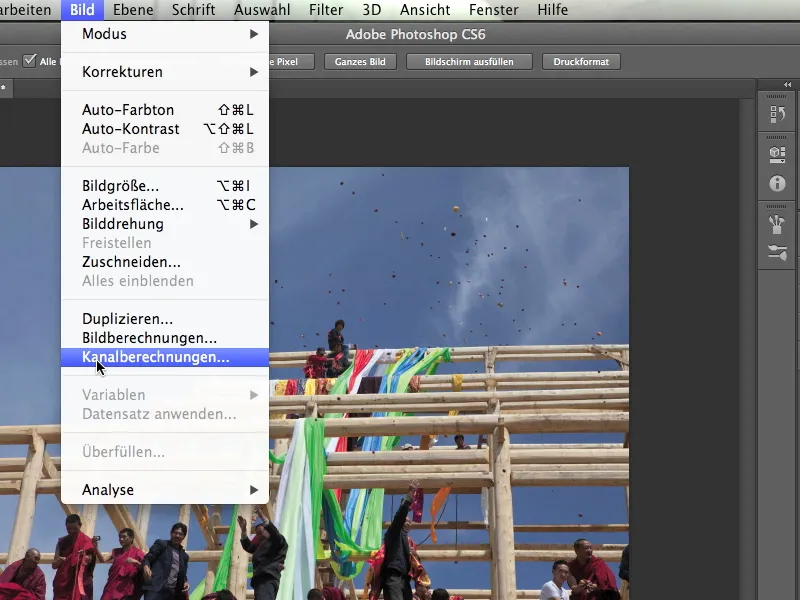
Och där ser ni att vi har flera källor. Såsom Källa 1 och Källa 2. Ni kanske undrar eftersom vi bara har öppnat en bildfil. Men ni ser genast att vår bild Richtfest.jpg finns både under Källa 1 och Källa 2. Just på grund av att vi bara har denna bild öppen.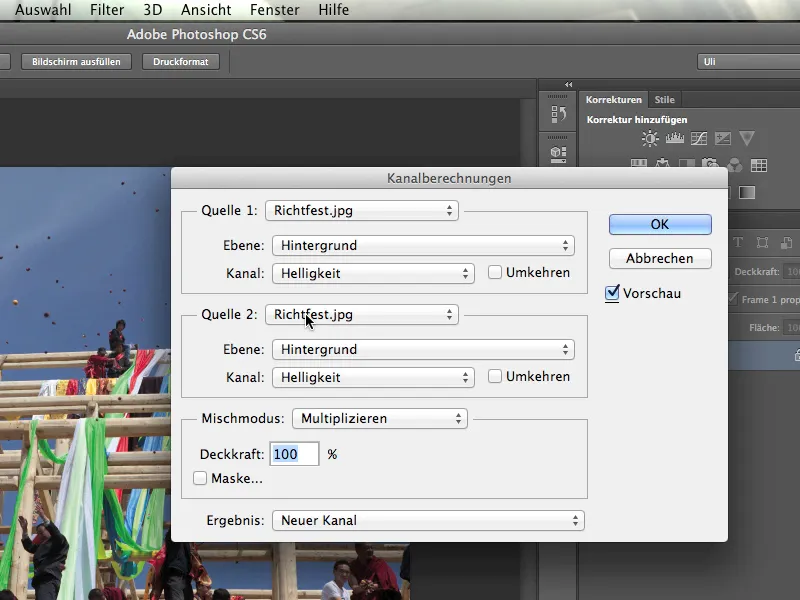
Med lagret är det liknande. Vi har bara ett enda bakgrundslager, inget annat. Därför kan vi inte välja någonting här.
Men nu börjar vår kunskap så smått att komma till användning, att det faktiskt inte är kanalen Ljusstyrka, utan kanalen b-Kanal, och den ska jag nu klicka på.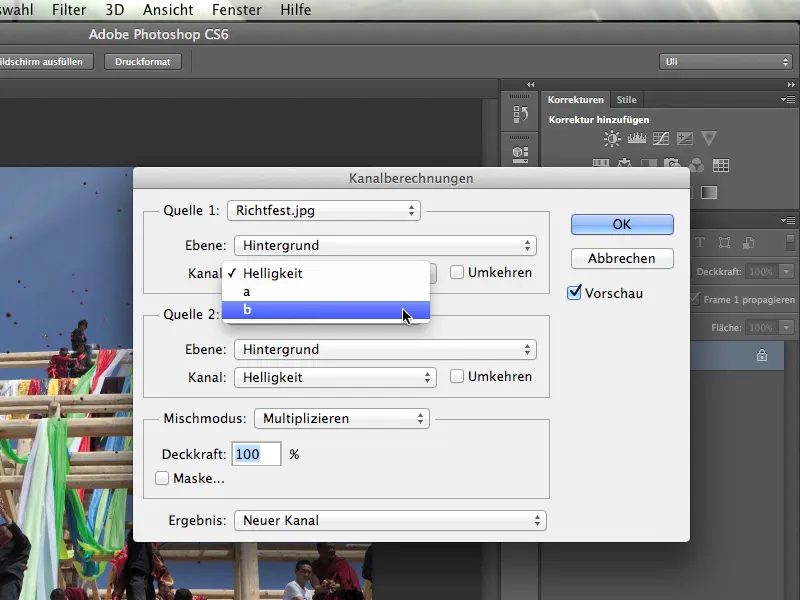
Så här vill jag räkna om kanalen b-Kanal med sig själv. Så jag ändrar även kanalen från Ljusstyrka till b-Kanal för Källa 2. Och nu ser ni också hur detta verktyg fungerar och hur kanaler enkelt räknas om med varandra.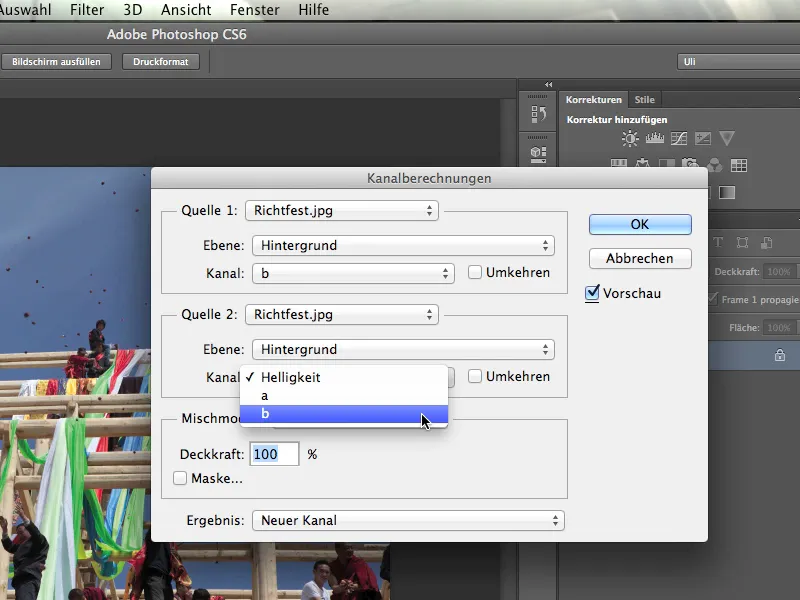
Vi ställer nu in Blandningsläge på Hårt Ljus, för förinställningen Multiplicera vill jag inte ha här.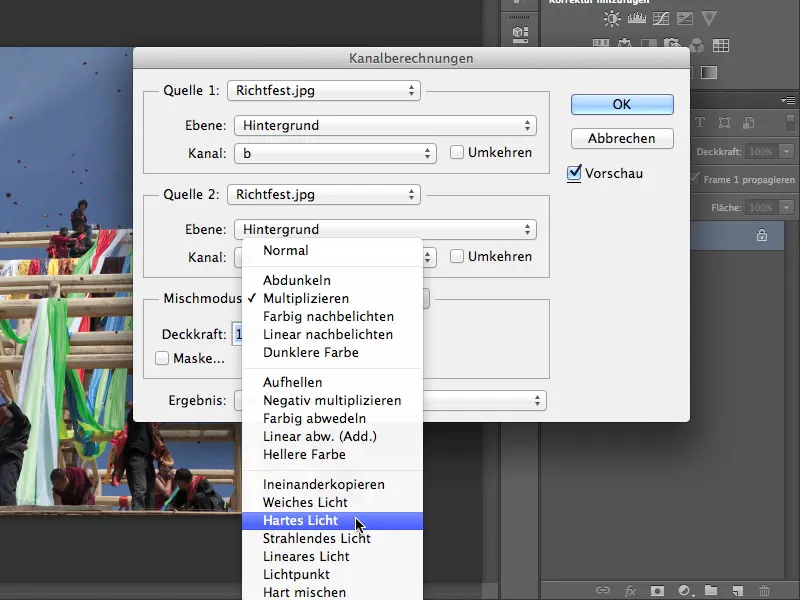
Vilket läge som är bäst måste ni prova lite själva. Ibland är det Hårt Ljus, relativt vanligt är läget Multiplicera. Och även om det står "Blandningsläge" här, är det egentligen inte vad som menas. Det är snarare en "Fyllningsmetod". Detta verktyg räknar om kanaler enligt de fyllningsmetoder som vi känner till från lagren, m.m.
Alla vet hur man räknar om lager med varandra. Men att man också kan räkna om kanaler med ett specifikt verktyg, det vet inte alla. Vi vet det nu.
Vi går lite vidare och ser vad vi kan hitta här. Resultatet kan nu vara en Ny kanal och det väljer vi också vid det här tillfället. En ny kanal är då i vilket fall som helst redan sparad. Ni kan naturligtvis också skapa en ny dokument eller en markering, för att sedan göra en Lagermask. Jag stannar här enkelt vid Ny kanal.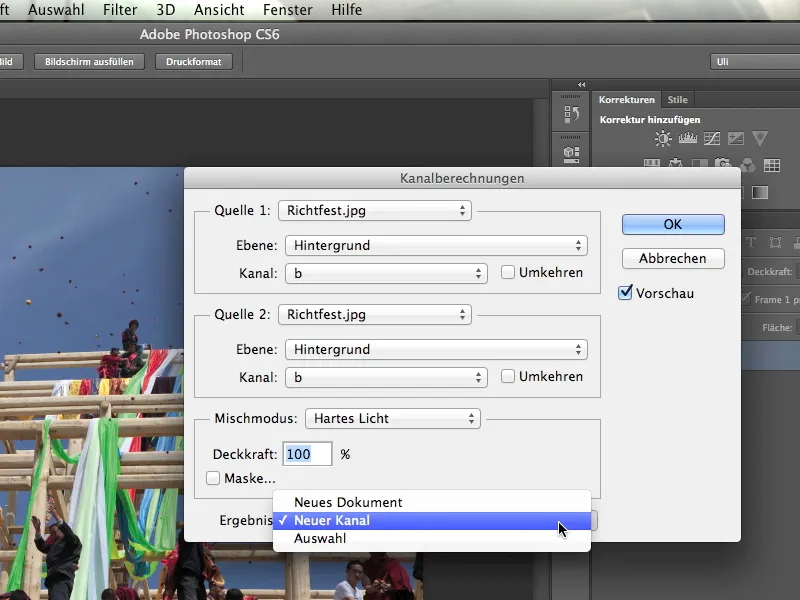
Vad jag nu får ser underbart ut - det är precis vad jag vill ha. Vi ser fortfarande att hela konstruktionen här är ljusare och att himlen fortfarande är mörkare. Men kontrasten har ökat kraftigt.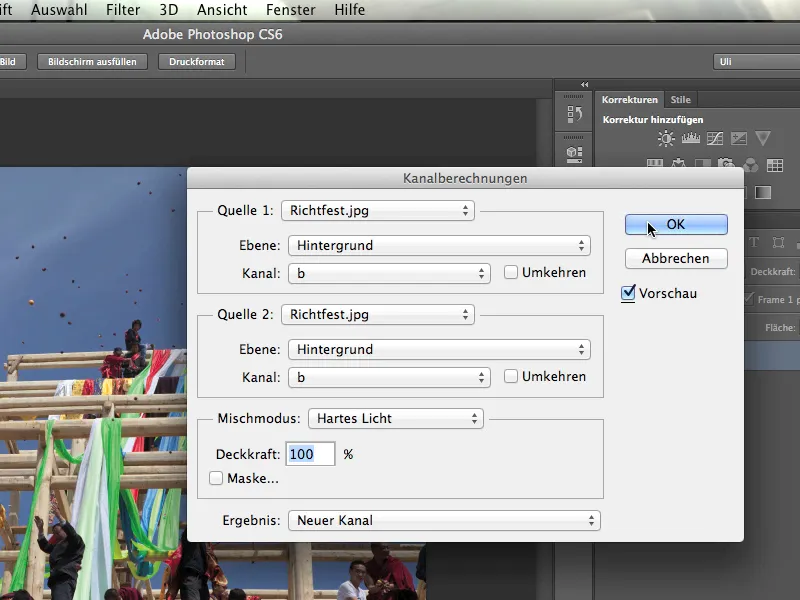
När vi nu tittar på kanalerna, ser vi b-Kanal och Alpha 1-kanal, som detta verktyg just har räknat ut åt oss. Och med den kan man redan göra en hel del.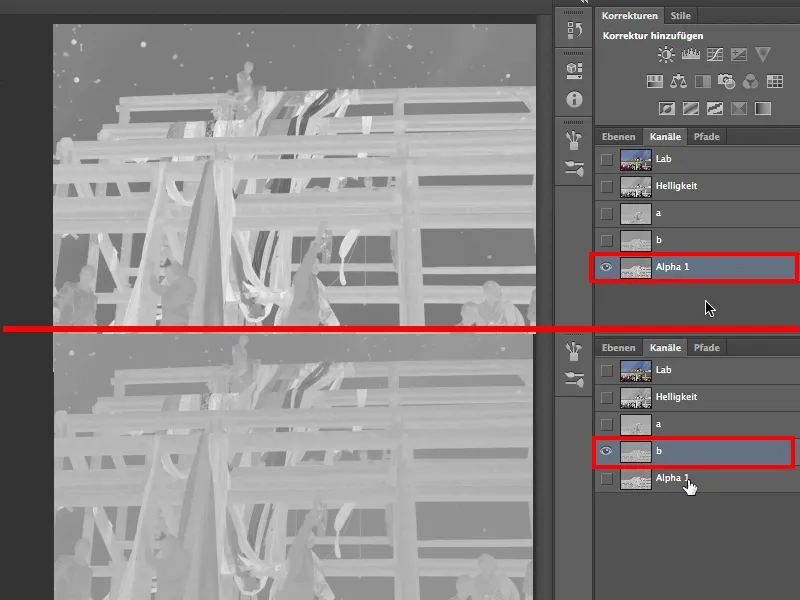
Så igen: För att konvertera kanalen vi har hittat till en klippritskanal på bästa sätt, räknas den om med sig själv via Bild>Kanalberäkningar. Och det bästa är att man också låter en ny klippritskanal skapas direkt, som nu heter Alpha 1-kanal.
Lite kort också till dessa kanaler specifikt: En Alfa-kanal är i princip inget annat än ett sparad markering. Att den är lagrad i panelen för färg- och ljuskanaler är rent godtyckligt. Photoshop hade i teorin också kunnat lägga till en flik "sparade markeringar" för alfakanalerna. Det hade förmodligen varit mindre förvirrande och många skulle ha lättare för alfakanaler. Så helt enkelt, se bortom denna märkliga lagring och kom ihåg: Alfa-kanaler är sparade markeringar.
Men nu måste vi än en gång omvandla denna kanal, vår markering, till en riktig Lagermask. För detta går jag tillbaka till Laboratorium och de tre kanalerna och ser till att Alpha 1-kanal inte är markerad.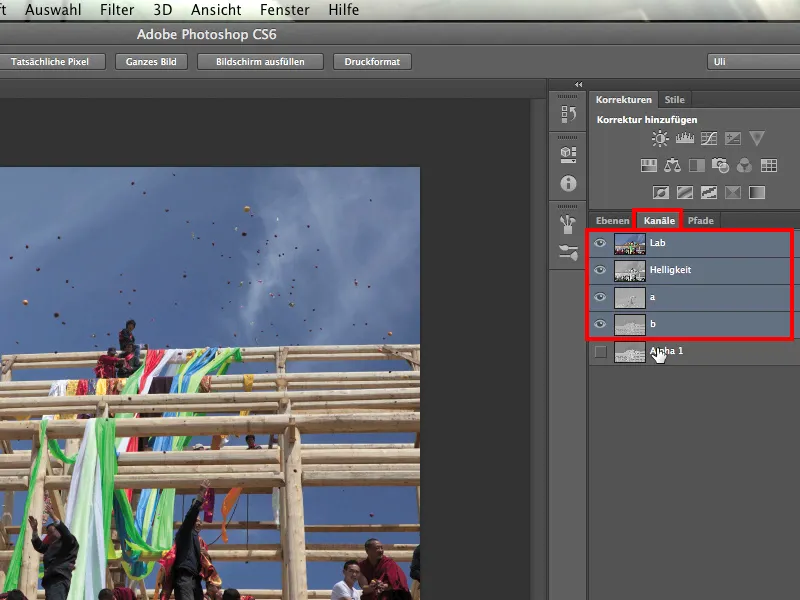
Sedan går jag tillbaka till lagren och laddar min sparade markering: Markering>Ladda markering. Photoshop frågar vad jag vill ladda och jag väljer Alpha 1. Det är ju också det enda sparade markeringen. Jag bekräftar hela genom att klicka på OK.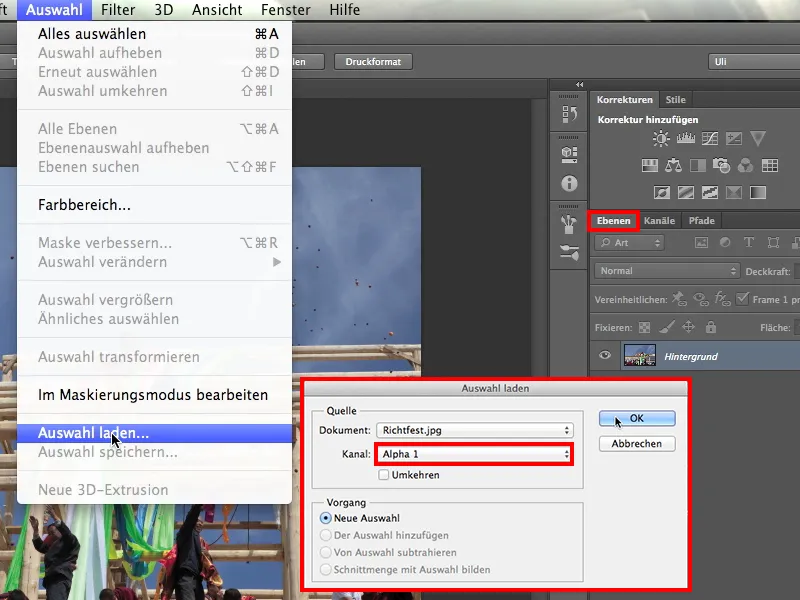
Vad jag nu får ser lovande ut, för man ser att myrorna också dansar runt alla dessa himmelobjekt.
Nu kan jag genom att klicka på Lagermaskssymbolen skapa en ny Lagermask.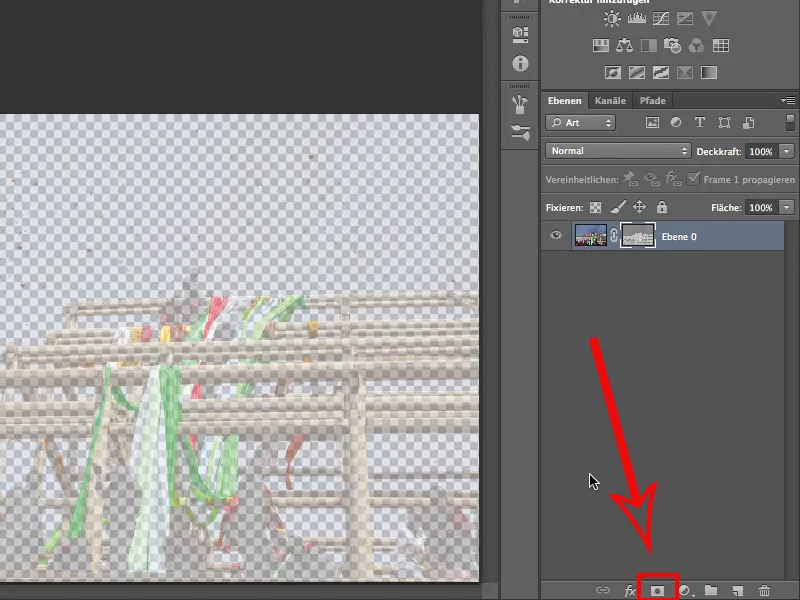
Det är dock fortfarande inte riktigt bra det vi ser. Vi vet ju inte riktigt om det är det vi vill ha, eller om vi kanske borde vända på det? Jag försöker genom att aktivera symbolen för Lagermasken och sedan klicka på Ctrl+I.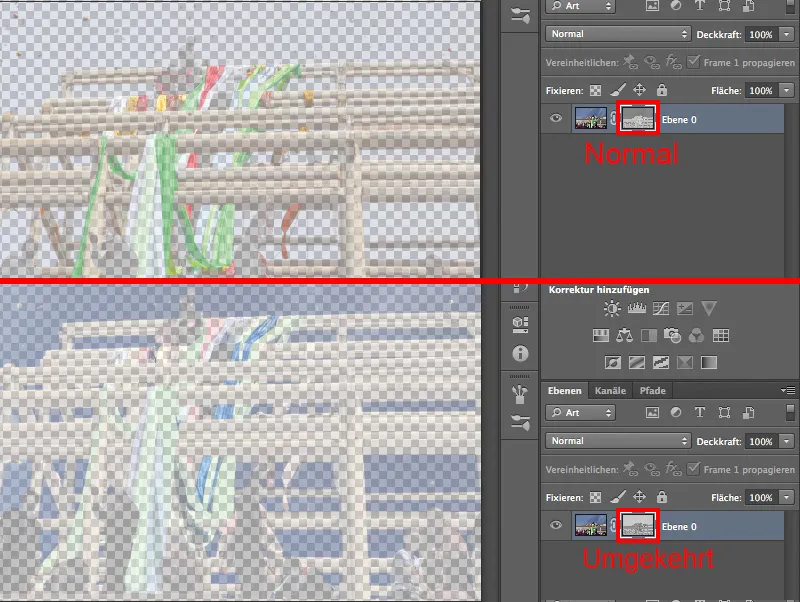
Nej, ångrade. Det var redan vad vi ville ha. Förgrunden är visserligen fortfarande ganska transparent, men himlen är redan ganska bra borttagen.
Vi får inte glömma att vi har arbetat med en mask. Jag tittar på den igen genom att med nedtryckt Alt-tangent klicka på lagrsymbolen och ser att den kommer att fungera utmärkt så snart vi lyckats göra den tillräckligt skarpt avgränsad.
5. Utforska maskens detaljer
Vår mask är för tillfället för blek, alltså alldeles för lite kontrastrik. Det beror på att den inte har några svarta och vita tonvärden, utan främst mörk- och ljusgråa. Det kanske ser ganska fint ut, men det fungerar inte för oss, eftersom den måste vara svart där vi inte vill se himlen alls. Allt annat måste vara vitt.
Jag klickar alltså med nertryckt Alt-tangent på masken.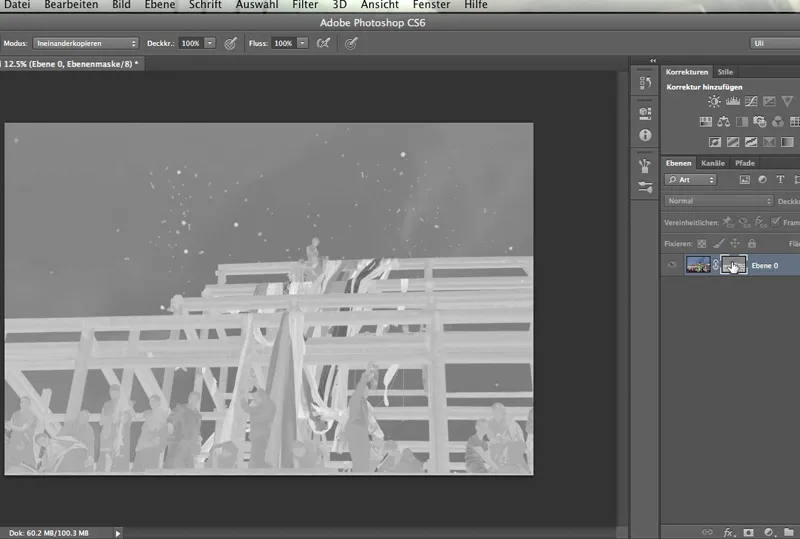
Himlen är mörkgrå, himlens blå är ännu inte tillräckligt tonat. Och balken samt munkarna i förgrunden är ännu inte tillräckligt ljusa. Där måste vi göra något mer. Vi måste öka kontrasten på denna mask. Det gör vi vanligtvis med en justeringslager.
Men om det är en mask, som i vårt fall, kommer det inte att fungera. Vi måste komma åt verktyget direkt.
Vi går via Bild>Justeringar antingen till kurvor eller tonkurvor. Visserligen skulle man också kunna använda Ljusstyrka/Kontrast, men med det har man mycket lite kontrollmöjligheter. Denna funktion fungerar linjärt eller bara i en riktning, utan möjlighet att på något sätt böja kurvan.
Vi gör detta nu med tonkurvor, för där har vi helt enkelt fler möjligheter.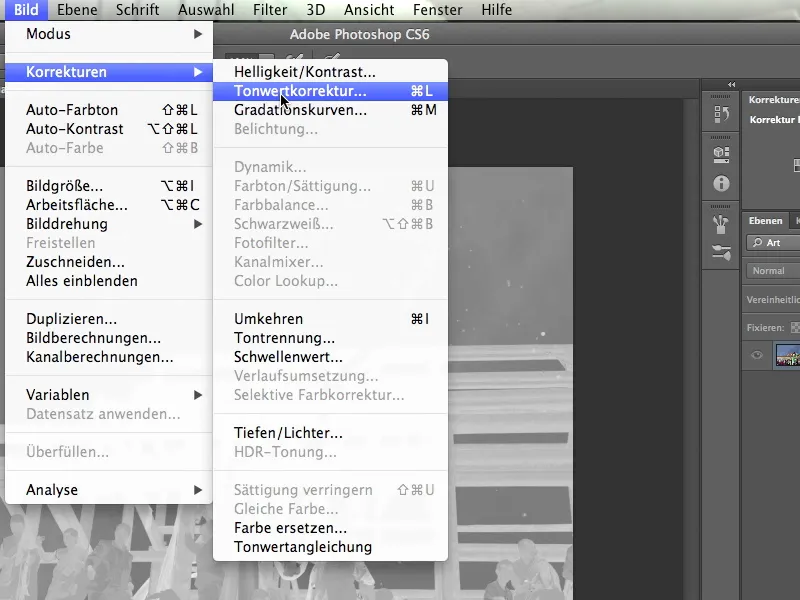
Jag klickar alltså på tonkurvor, …
… och den som nu kan läsa lite i ett histogram, förstår genast vartåt det barkar: Man ser denna torn, denna höga klippa på vänster sida i histogrammet – det är de mörkaste tonvärdena. Eftersom det är relativt många, kan man även föreställa sig att detta måste vara himmeln. Jag säger "relativt många" och menar: Vi har en hög spik, vilket talar för antalet tonvärden i detta område. Och de ligger tätt ihop, likt himlen, som är ganska monokrom.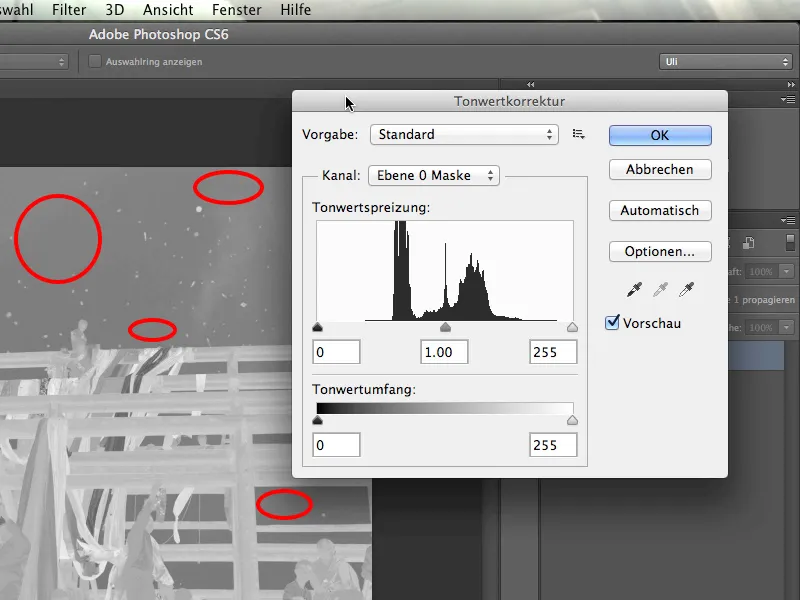
Så vi har identifierat himmelområdet i histogrammet och vill nu göra detta riktigt svart. För detta tar jag tag i den vänstra reglaget och drar det en bit till höger. Därmed har vi fått himmeln riktigt bra svart.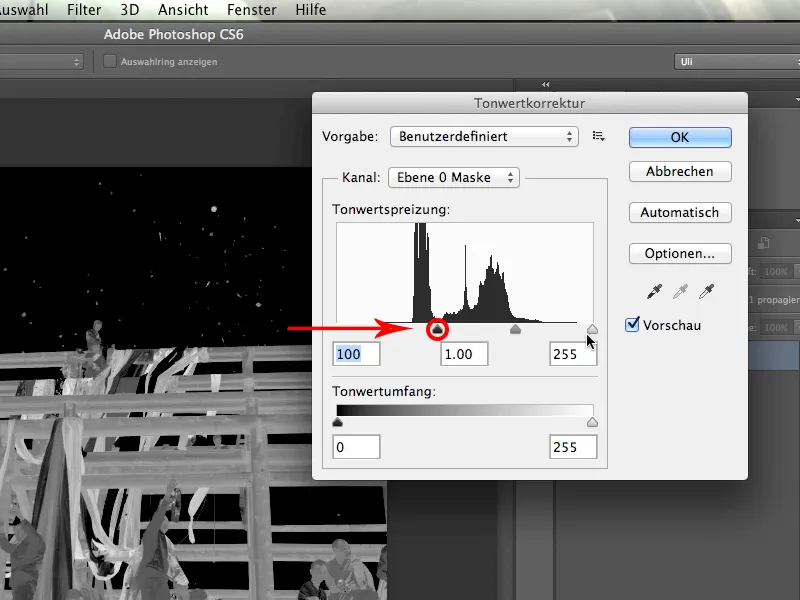
Nu fortsätter vi på höger sida av histogrammet. Där måste vi se till att de ljusaste tonvärdena också blir betydligt ljusare. Så jag tar tag i reglaget längst till höger och drar det försiktigt åt vänster. Därmed blir allt som är ljust betydligt ljusare.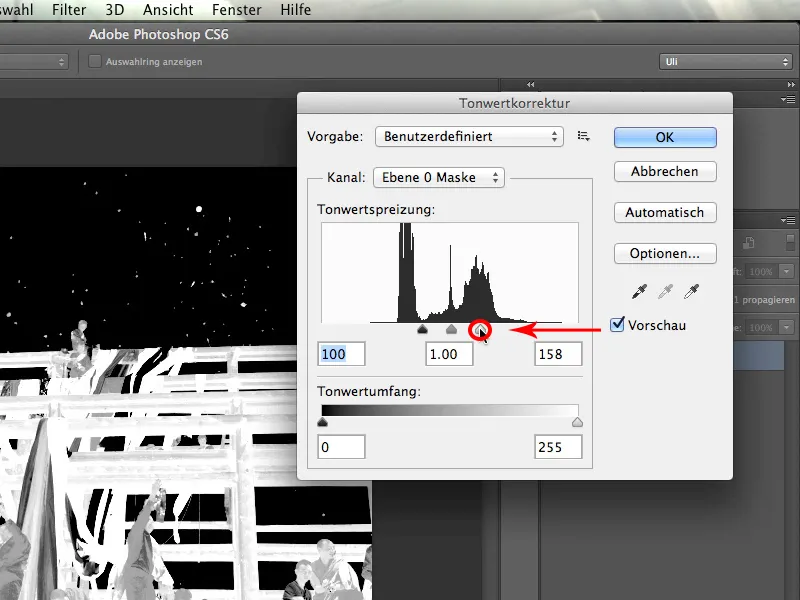
Så vi har ökat kontrasten betydligt, men det kan bli ännu bättre …
Jag kan även få de områden som redan är ganska ljusa ännu ljusare. För detta drar jag det mittersta av de tre reglagen ytterligare åt vänster. Kontrasten i masken har ökat enormt jämfört med tidigare och fungerar ganska bra. Jag bekräftar denna dialogruta och ni ser, …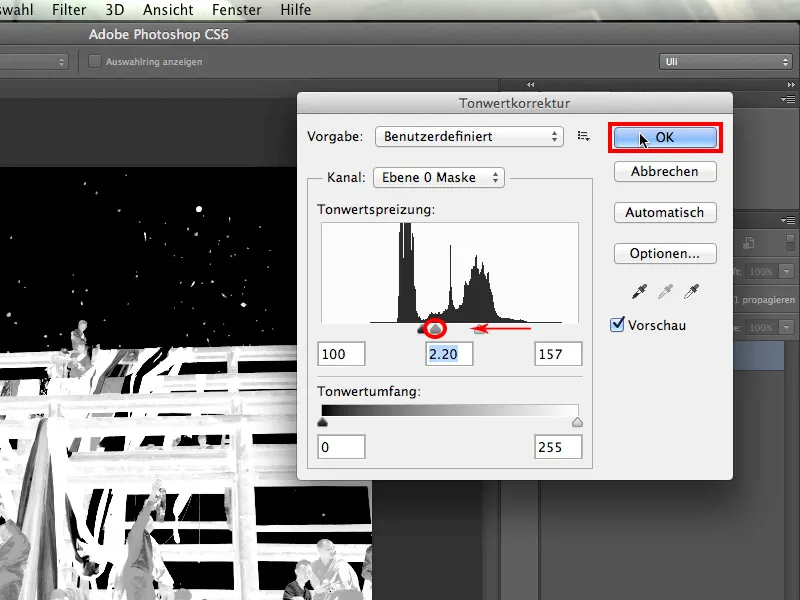
… att allt har blivit betydligt ljusare. Även de mörkare tonvärdena på personerna är betydligt ljusare än himlen.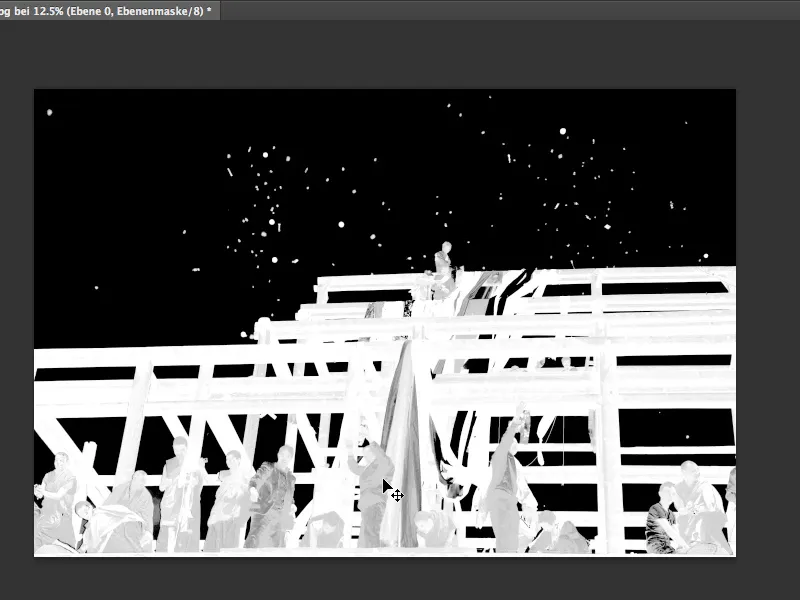
6. Manuell justering
Nu handlar det egentligen bara om att göra de redan ljusa tonvärdena ännu ljusare. Eftersom man kan måla i varje mask precis som man vill, kan vi naturligtvis göra det här också. Jag ställer in vit färg och tar en pensel i läge Normal.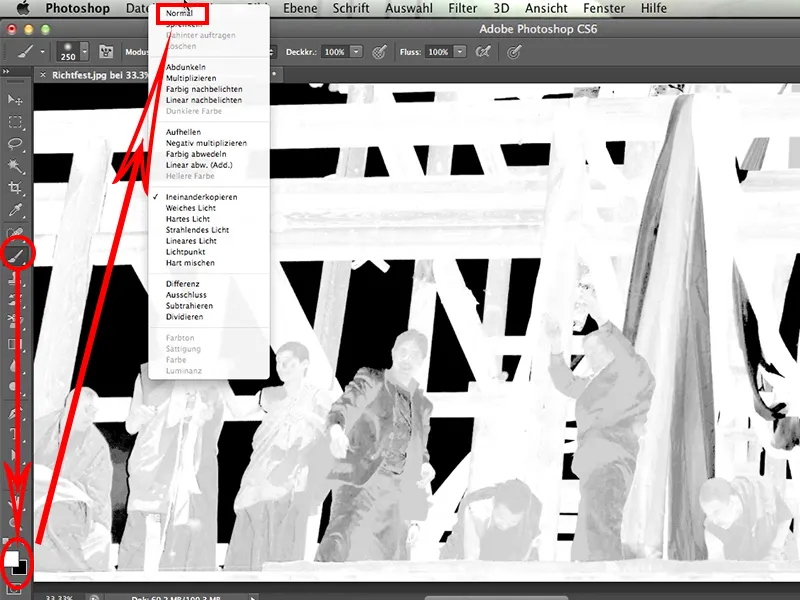
Därefter målar jag helt enkelt på de ställen där min mask ska vara vit, in i bilden. Det är ganska enkelt och ser ut så här: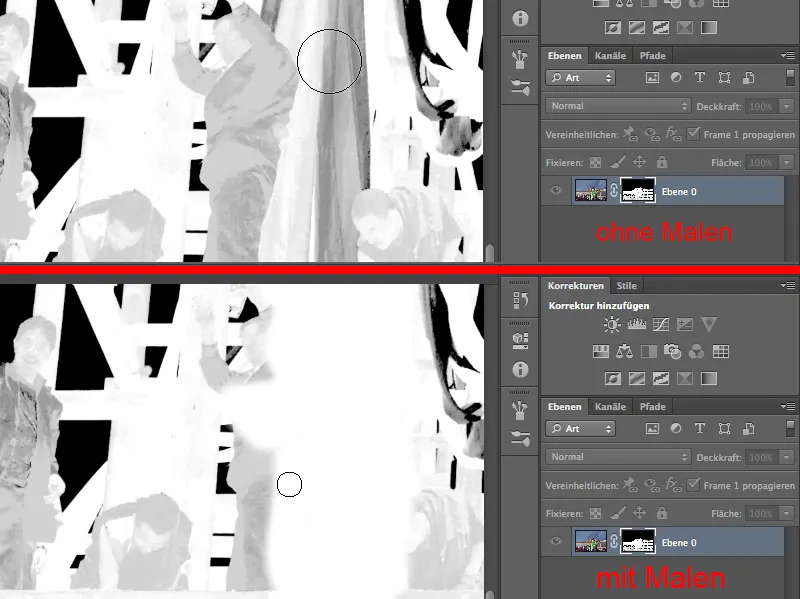
Problemet uppstår först på de platser där jag absolut inte får glida in i den svarta bakgrunden: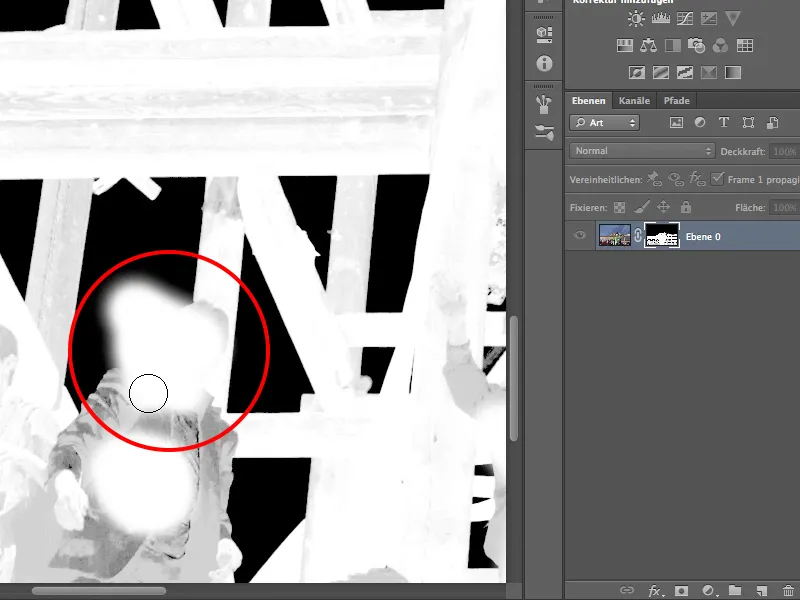
Därför byter jag till Läge>Överlaga.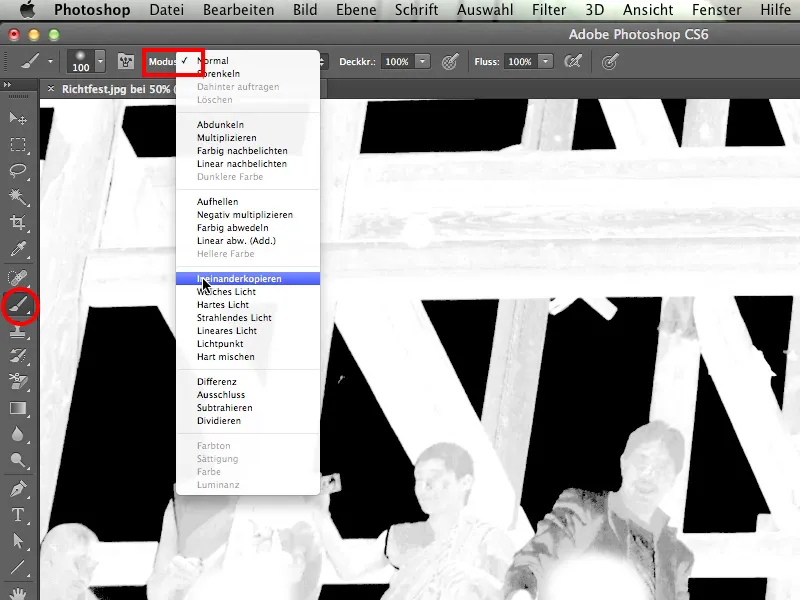
Penseln målar nu precis likadant vitt som tidigare i läge Normal. Men i läget Överlaga kan den inte påverka den svarta bakgrunden längre.
Jag tycker alltid det är underbart att måla över och göra min mask så enkelt vacker.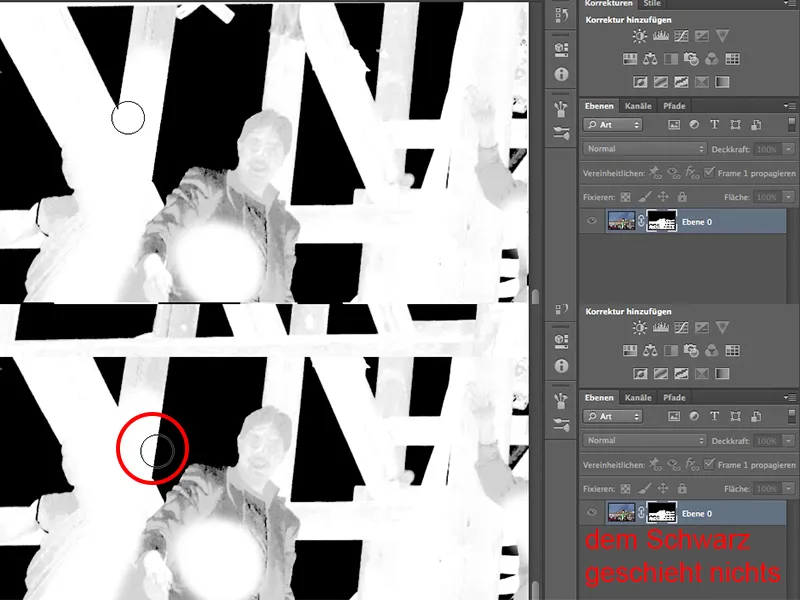
Några ställen förblir självklart, som t.ex. på kläderna, de måste man senare jobba om för hand. Men i stort sett är verktyget i läget Överlaga en sann glädje, eller hur?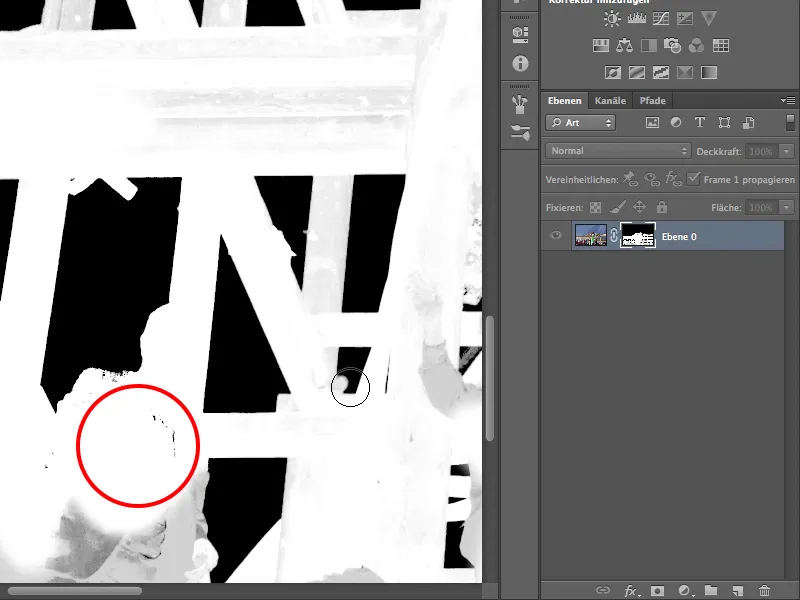
Jag penslar nu allt helt vitt, som ska vara vitt. På vissa ställen måste jag pensla några gånger, men det är normalt.
Där skulle vi redan ha en betydligt tydligare och bättre mask.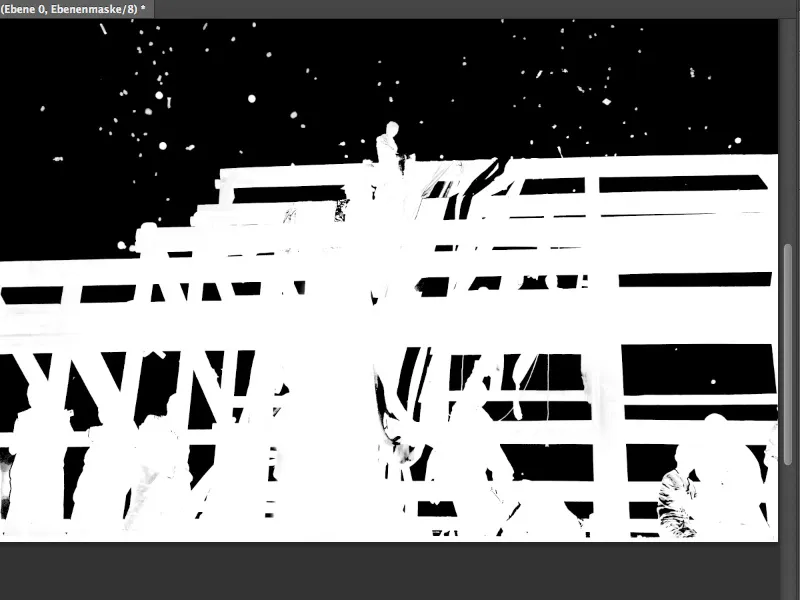
En av de oföränderliga sanningarna i Photoshop är att masker där man inte behöver göra något för hand, där allt görs med Photoshop-verktyget, finns bara i instruktionsvideos. Visst, det är lite elakt. Jag skulle säga att det finns en viss diskrepans, men jag tycker att denna mask verkligen är representativ: Den fungerar vackert genom kanalfrihet, men kräver ändå lite handarbete.
För att visa er var det fortfarande finns handarbete att göra, vad vi kanske kan göra med vår mask och hur bra den är, drar jag den nu över dessa berg. Då ser jag exakt hur kanterna ser ut.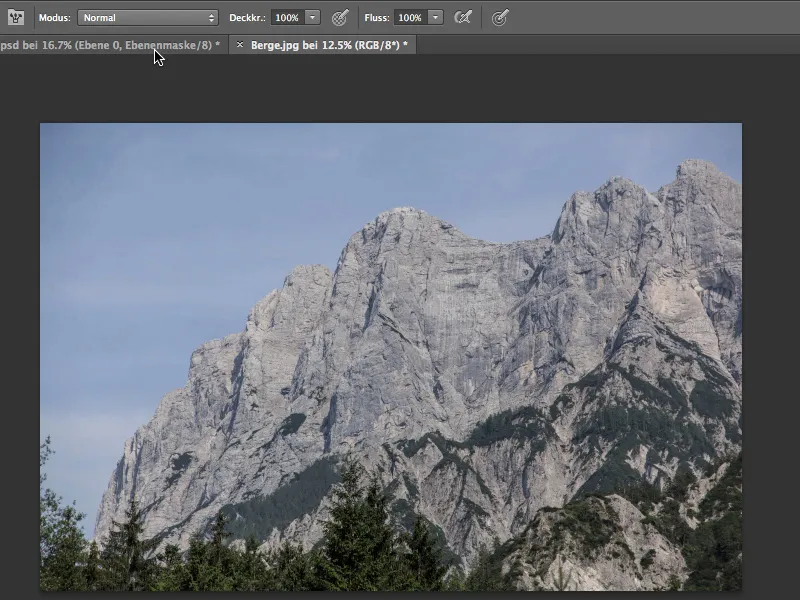
För att dra masken över bergen …
… tar jag verktyget Flytta och drar hela riktningen på bilden av bergen.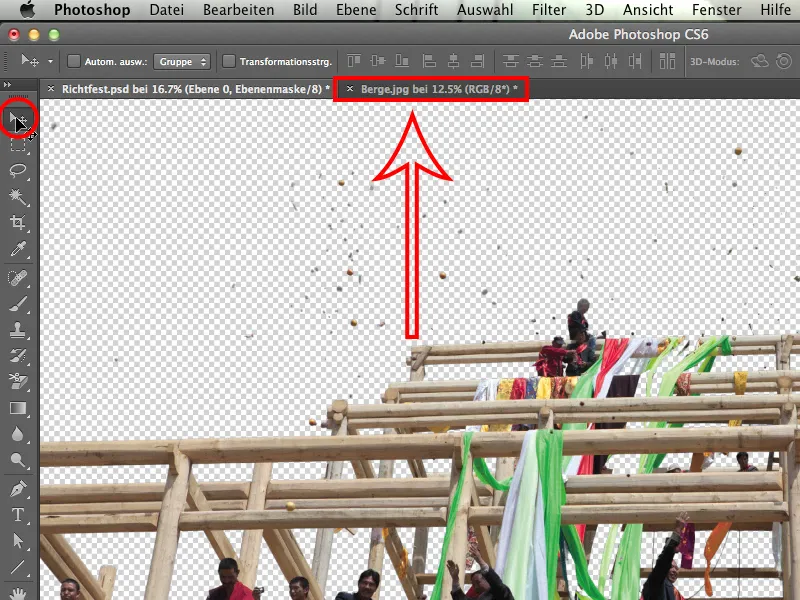
Perspektivet passar ganska bra och ljuset är, ja, nästan bra.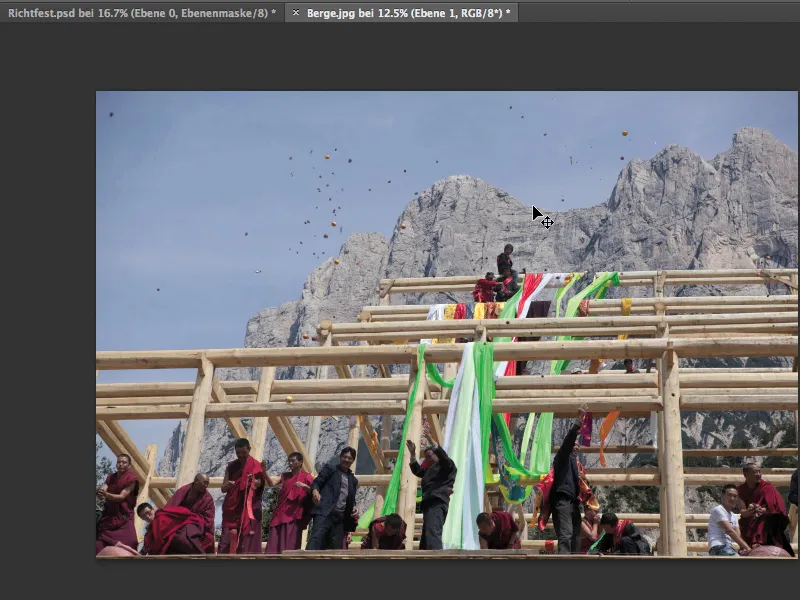
Inte alltför dåligt, men inte riktigt perfekt. Och nu ska vi se hur det ser ut när vi zoomar in. Objektets friläggning som flyger genom himlen ser bra ut. Det finns verkligen inget jag skulle ändra på. Det kan användas precis så.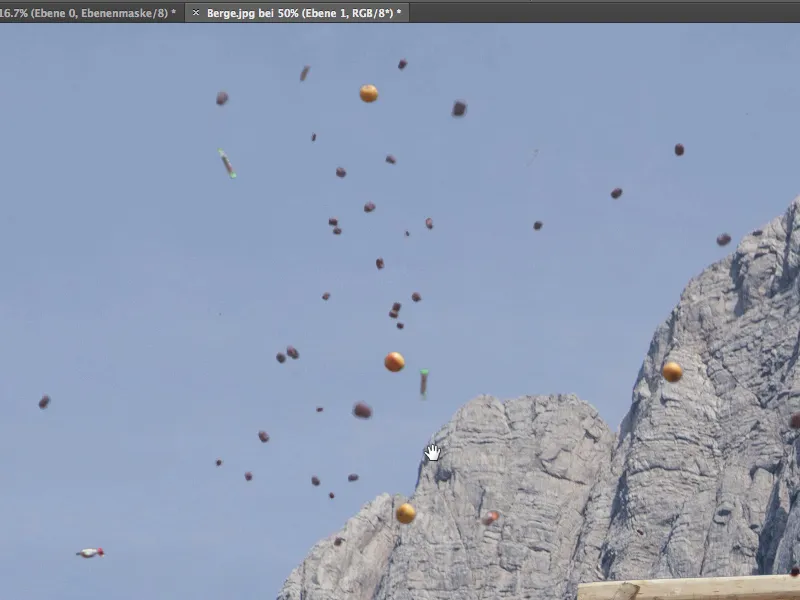
Låt oss ta en närmare titt och granska träet närmare. Det fungerar också mycket bra.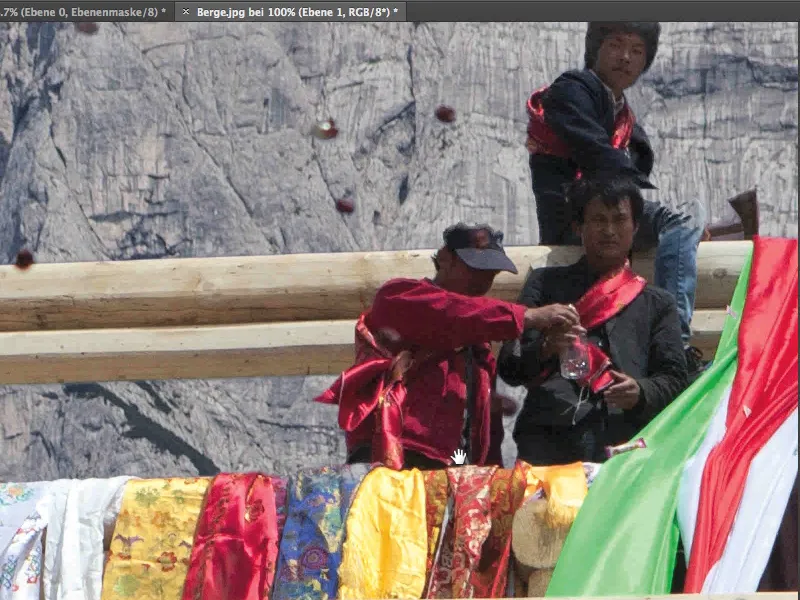
På undersidan av träställningen är det kanske lite för ljust, man kan behöva förminska masken för halvt pixel. Vi försöker det.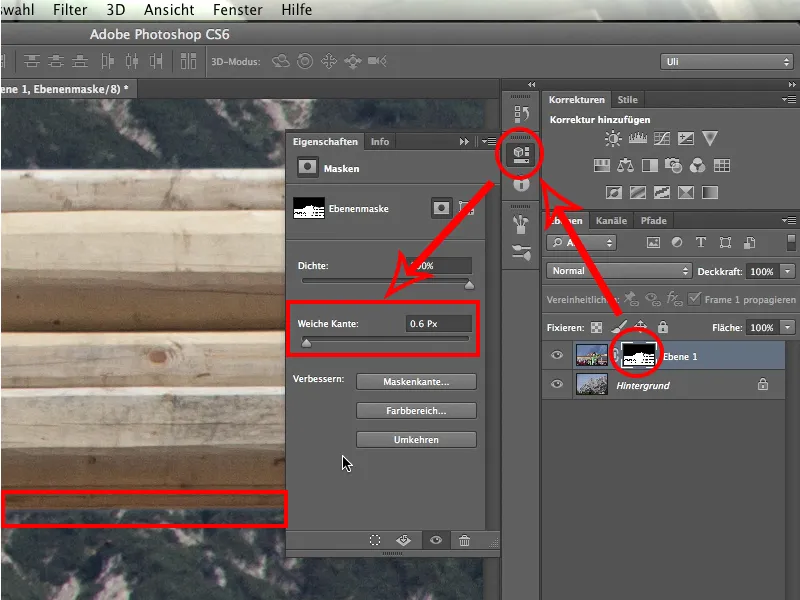
Jag klickar på lagermasken och går sedan direkt till egenskaperna. Jag tror att det räcker med att ge en mjuk kant på cirka 0,6px. Det borde vara tillräckligt för att anpassa kanterna här. Och faktiskt: Det ser redan bättre ut. Förgrunden och bakgrunden sitter nu vackert ihop, så att säga.
Låt oss titta på personen. Det finns fortfarande några pixlar kvar i nacken. De borde mörkas lite.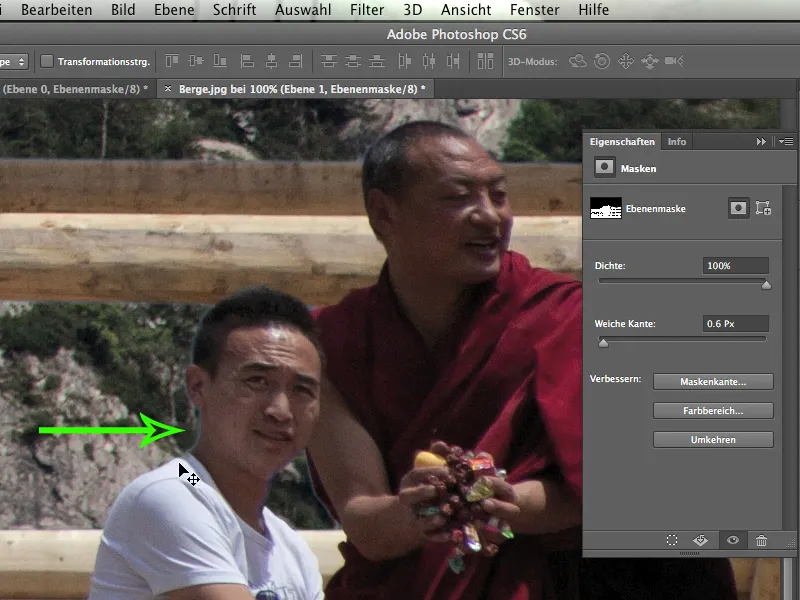
För att mörkna dem, aktiverar jag igen bildlagret, tar Mörkläggningsverktyget och gör det lite mindre.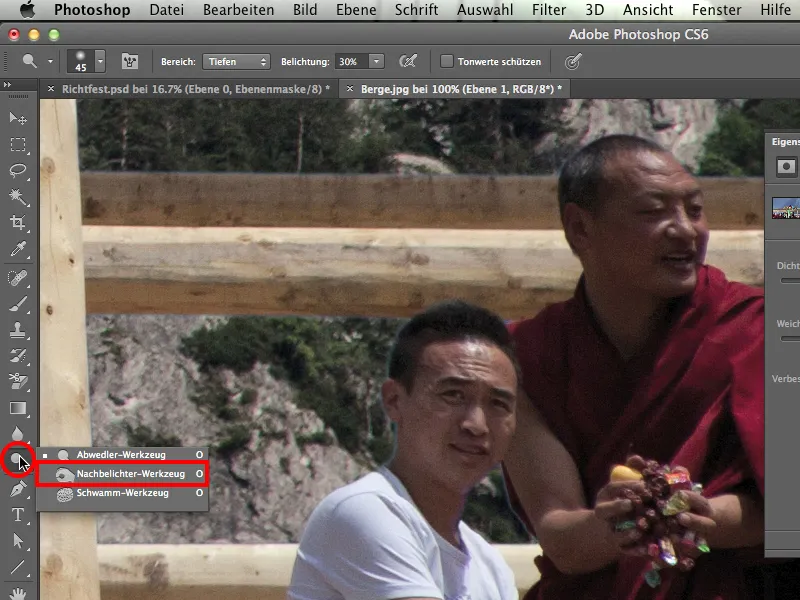
Vidare ställer jag in Mellan toner>> Exponering 20% och mörkar lite i nacken på den unge mannen för att minimera reflexen. Jag gör också det på håret, vilket gör att detta område snabbt är redigerat. På den vita tröjan spelar det ingen roll, men på nacken och håret gör det naturligtvis det.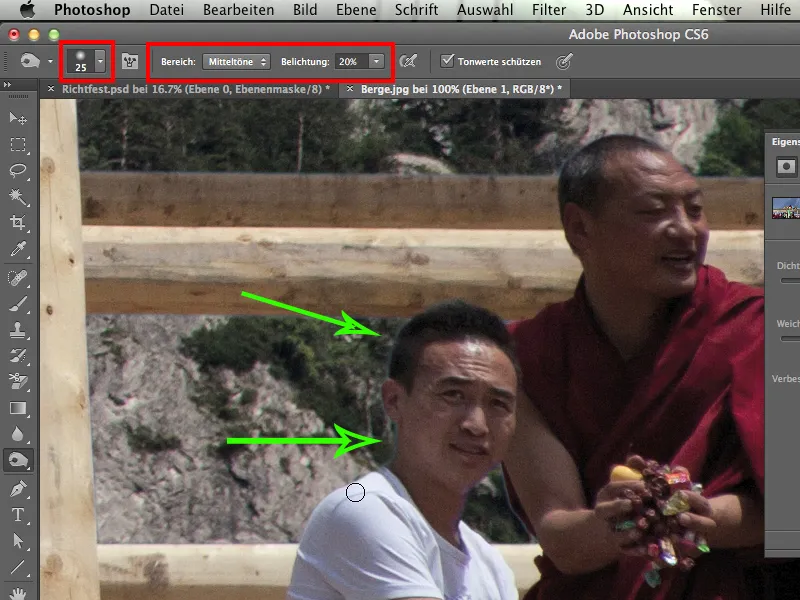
Vad har vi annars? Klar, historien med tygremsorna, och där måste man definitivt fortsätta för hand. Det hjälper att stänga av masken med nedtryckt Skift-tangent. Då ser man exakt vad som är himmel och vad som är tyg.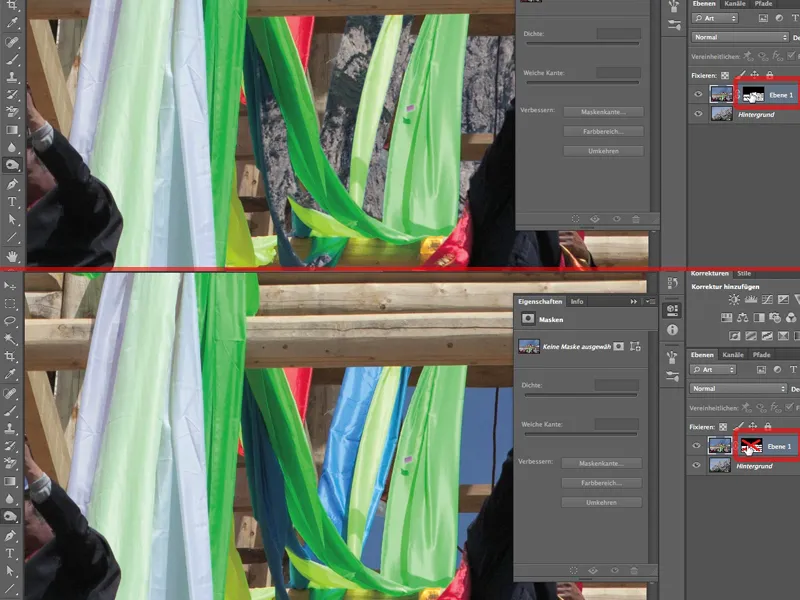
Här måste vi definitivt använda Pensel>> Läge: Normal>> vit färg>> opacity 100% för att hämta tillbaka den blåa textilen. Denna tyg har snabbt försvunnit ur himlen på grund av dess färg under kanalfrihet. Sådant händer elakt vid kanalfrihet, där kan vi inte göra något.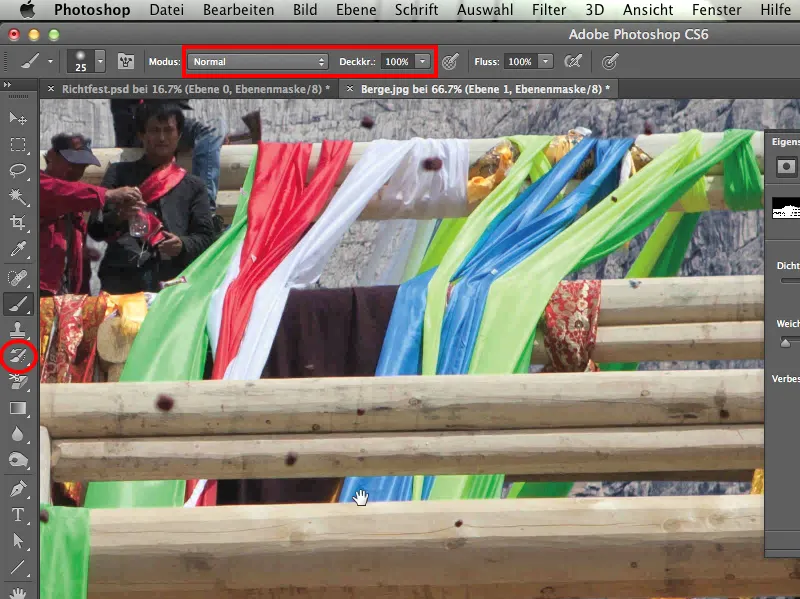
Därför bör man alltid vara känslig och rikta sitt speciella fokus på färgen som man har uteslutit främst, eller på kanalen där färgen är representerad.
För att vara säker kollar jag nu igen med nedtryckt Skift-tangent i lagermasken om jag har fångat hela tyget helt.
Vad har vi annars? Hos munkarna längst ner till vänster finns det ett problem. Vi måste jobba lite vid kanten. Munkarna ser bra ut på ena sidan. Bara på högra sidan av oss har det uppstått ljusa konturer.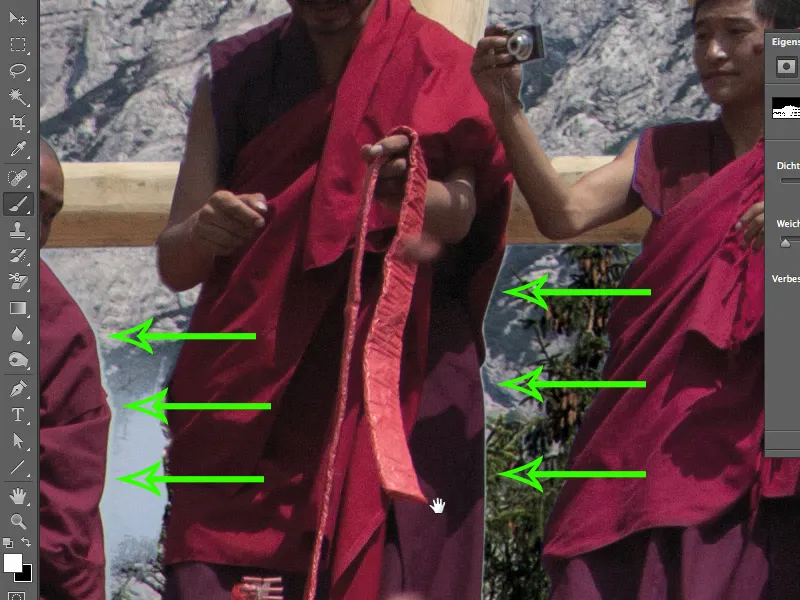
Det finns två skäl till detta:
• objektivets hörnområden: Ju längre in i hörnan, desto värre blir dessa s.k. kromatiska aberrationer. Det betyder att de tre ljusfärgerna träffar på olika ställen på chippen och producerar dessa kanter.
• det faktum att här står ganska mörka kåpor mot en relativt ljus himmel, vilket naturligtvis gynnar denna fel.
Vad måste vi göra? Vi måste bita i det sura äpplet och måla med svart färg på de här ställena i masklagret. Det är dock inte riktigt dramatiskt, för med ett drag är problemet redan löst. Det kan hända att man också stryker ut någon veck från munkens kappa, men det är inte så farligt. Jag går också över hela mellanrummet igen, men bara för att en bit ljusblå himmel har smugit sig in här. Området är litet, så med en liten penselspets blir jag snabbt klar.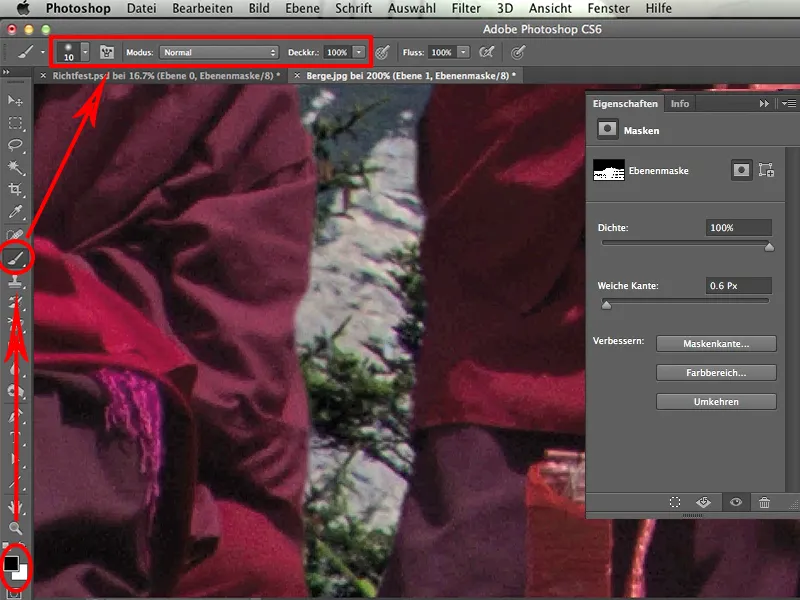
På samma sätt stryker vi också ut den ljusa kanten lite hos grannen. Den som arbetar med en surfplatta har fördel, eftersom det helt enkelt går mycket snabbare.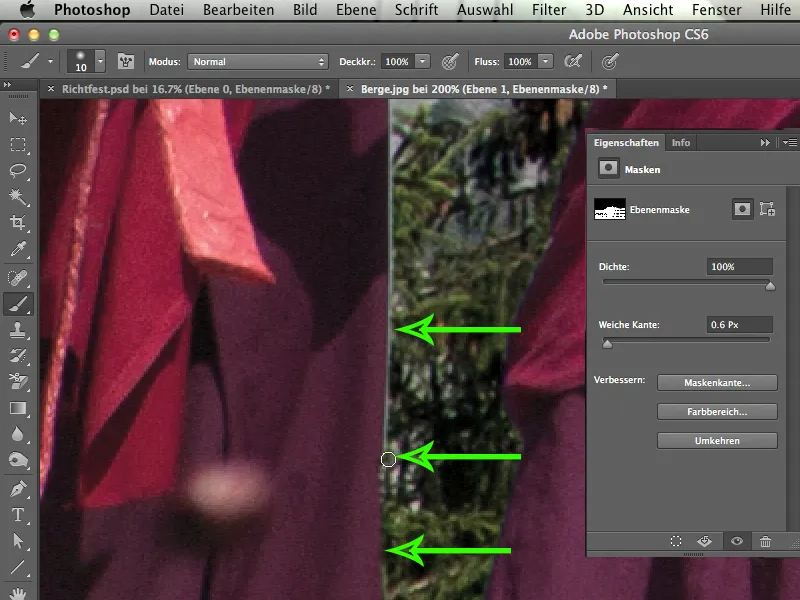
När jag tittar på den här hörnan igen, skulle jag säga: Den kan man lämna precis så.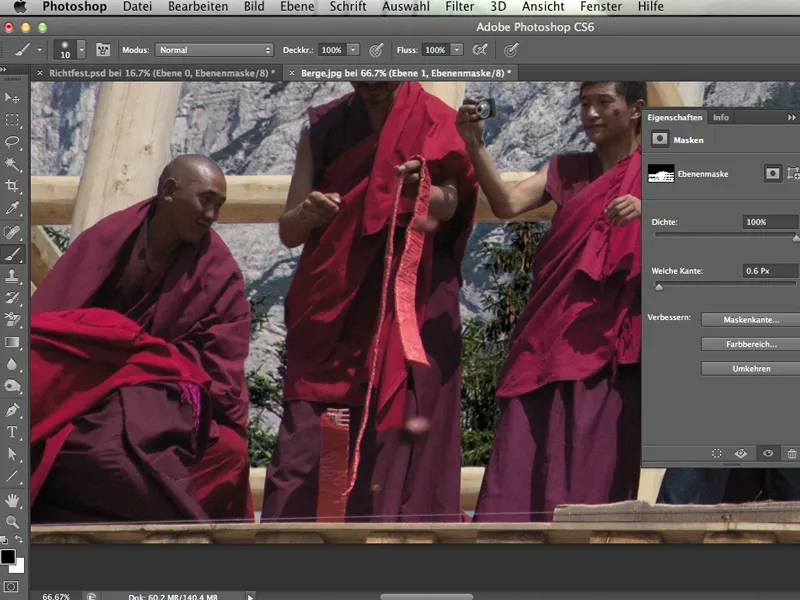
Och det var allt när det gäller handarbete. Det är inte mer. Vi har kommit ganska snabbt till målet via kanalfri-ställningen. Detta verktyg är helt enkelt utmärkt för vissa bilder.
Jag hoppas att ni haft lite roligt med den här handledningen. Och framför allt med kanalfri-ställningen, för det ligger mig helt enkelt extra varmt om hjärtat. Jag hoppas att ni nu kan använda den här tekniken själva ibland i någon bild.
Ha så kul!


